Mai mult spațiu pe iPhone sau iPad. Când înregistrați un videoclip sau descărcați o aplicație pe iPad-ul sau iPhone-ul vostru, pe ecran apare un mesaj care vă avertizează că spațiul disponibil se termină? Ei bine, dacă nu aveți intenție de a șterge fotografii și videoclipuri care ocupă memoria, citiți în continuare acest articol și veți afla cum puteți avea mai mult spațiu de stocare pe iPhone sau iPad.

De fapt, în acest articol vă voi explica cum să extindeți memoria la iPhone și iPad. În primul rând, vă voi explica cum să conectați un stick sau hard disk extern la iPad-ul vostru, pentru a transfera toate fișierele pentru a elibera memoria internă. De asemenea, veți găsi și o listă de servicii cloud care vă permit să stocați fișierele online.
Conţinut
Mai mult spațiu pe iPhone sau iPad

Înainte de a intra în detalii și să vă explic cum să extindeți memoria iPad-ului, vreau să vă ofer câteva informații utile. De fapt, trebuie să știți că nu este posibil sa adăugați memorie internă pe iPad sau iPhone. Spre deosebire de unele tablete Android și Windows, dispozitivele Apple nu au sloturi microSD dedicate și, nu vă permit să extindeți memoria internă.
Cu toate acestea, este posibil să conectați hard disk-uri externe și să le utilizați pentru a copia fișierele din memoria dispozitivului. În mod alternativ, vă puteți baza pe serviciile de stocare în cloud care permit stocarea online a fișierelor. Pentru mai multe detalii, citiți în continuare acest articol.
Memorie externă iPhone

Dacă ați citit până aici, sunteți gata să înțelegeți cum să extindeți memoria iPhone-lui sau iPad-ului vostru folosind memorii externe, cum ar fi stick-uri USB/Lightning, hard disk-uri externe și chiar carduri SD (chiar și în absența sloturilor dedicate). De fapt, odată cu apariția iPadOS, sistemul de operare bazat pe iOS pe care Apple îl folosește pe iPad, este posibilă conectarea dispozitivelor de stocare externă și utilizarea acestora prin aplicația File, instalată în mod implicit pe toate tabletele.
Acestea fiind spuse, dacă aveți un iPad Pro echipat cu un port USB-C, prima soluție pe care o puteți lua în considerare pentru a extinde memoria acestuia este utilizarea stick-urilor cu USB-C care pot fi conectate direct la portul USB al iPad-ului. În mod alternativ, puteți utiliza un adaptor USB-C/USB-A care vă permite să conectați nu numai stick-uri USB tradiționale, ci și hard disk-uri externe la iPad Pro.
Dacă preferați o soluție completă care vă permite să conectați stick-uri USB, hard disk-uri externe și carduri SD, puteți opta pentru un hub USB-C. Dispozitivele în cauză pot fi de asemenea echipate cu porturi suplimentare (de exemplu HDMI, VGA, Ethernet etc) pentru conectarea iPad-ului la televizor, monitor sau modem.
Dacă aveți un iPad care nu este Pro, echipat doar cu o intrare Lightning, pentru a crește spațiul de stocare, puteți utiliza atât stick-uri speciale echipate cu Lightning pentru a fi conectate direct la iPad, și adaptoare speciale Lightning/ USB care vă permit să conectați stick-uri USB tradiționale și hard disk-uri externe.
Indiferent de modelul vostru de iPad și de dispozitivul pe care l-ați ales pentru a crește spațiul de stocare, tot ce trebuie să faceți este să introduceți dispozitivul/adaptorul în portul USB-C/Lighting de la iPad și conectați spațiu de stocare extern.
În acest moment, porniți aplicația File, apăsând pe pictograma acesteia și, în secțiunea Positions vizibilă în bara laterală din stânga, atingeți numele asociat cu memoria externă pe care ați conectat-o anterior la iPad, pentru a vedea conținutul acesteia. Dacă doriți să transferați un fișier de pe iPad pe dispozitivul conectat, tot ce trebuie să faceți este să selectați fișierul în cauză și să apăsați pe numele asociat cu memoria externă.
Servicii de stocare în cloud
Serviciile de stocare în cloud sunt o altă soluție pentru a crește spațiul disponibil pe iPad sau iPhone. Iată câteva servicii de acest gen care ar putea fi potrivite pentru voi.
iCloud
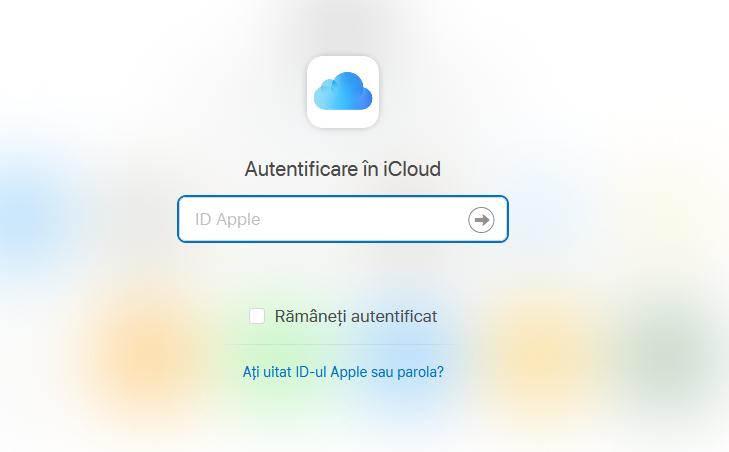
iCloud este serviciul de stocare online de la Apple, acesta îl găsiți în mod implicit pe iPad, care vă permite să păstrați fotografii, documente și orice alt tip de fișiere (inclusiv backup-uri) în cloud, sincronizând toate elementele stocate între dispozitivele asociate cu același ID Apple.
Planul gratuit oferă un spațiu de stocare de 5 GB, care poate fi mărit prin achiziționarea unuia dintre planurile oferite de Apple (cel mai ieftin este 4,49 RON pe lună, spațiu 50 GB).
Pentru a vizualiza spațiul disponibil pe iCloud și aplicațiile care utilizează serviciul în cauză, atingeți pe pictograma Setări, pentru a accesa setările iPadOS, apăsați pe numele vostru și, în noul ecran care apare, selectați opțiunea icloud. În secțiunea pentru spațiu, puteți vizualiza spațiul disponibil, în timp ce sub Aplicații care utilizează iCloud, există o listă de aplicații care stochează date pe iCloud (puteți dezactiva o aplicație mutând butonul din dreapta de la ON la OFF).
În această secțiune puteți, de asemenea, activa iCloud Drive, un serviciu care vă permite să stocați în siguranță fișierele voastre în iCloud și să le accesați de pe toate dispozitivele asociate cu ID-ul vostru Apple. Prin activarea serviciului în cauză, puteți gestiona documentele direct din File, selectând opțiunea iCloud Drive vizibilă în bara laterală din stânga.
Google Drive
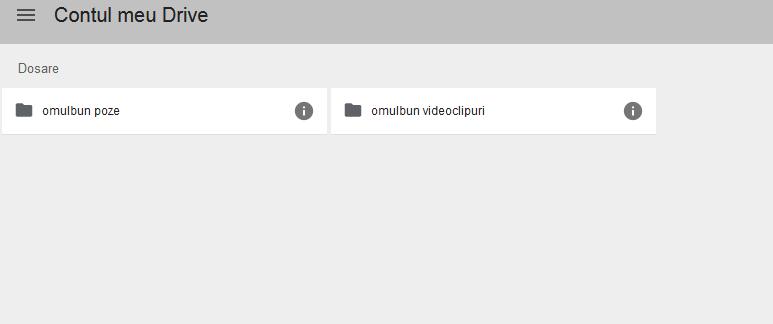
Google Drive este o altă soluție pe care o puteți lua în considerare pentru a stoca documentele online și, pentru a crește spațiul de stocare pe iPad sau iPhone. În versiunea sa gratuită oferă 15 GB spațiu, care poate fi mărit prin activarea unui abonament Google One (începând de la 1,99 euro pe lună pentru 100 GB).
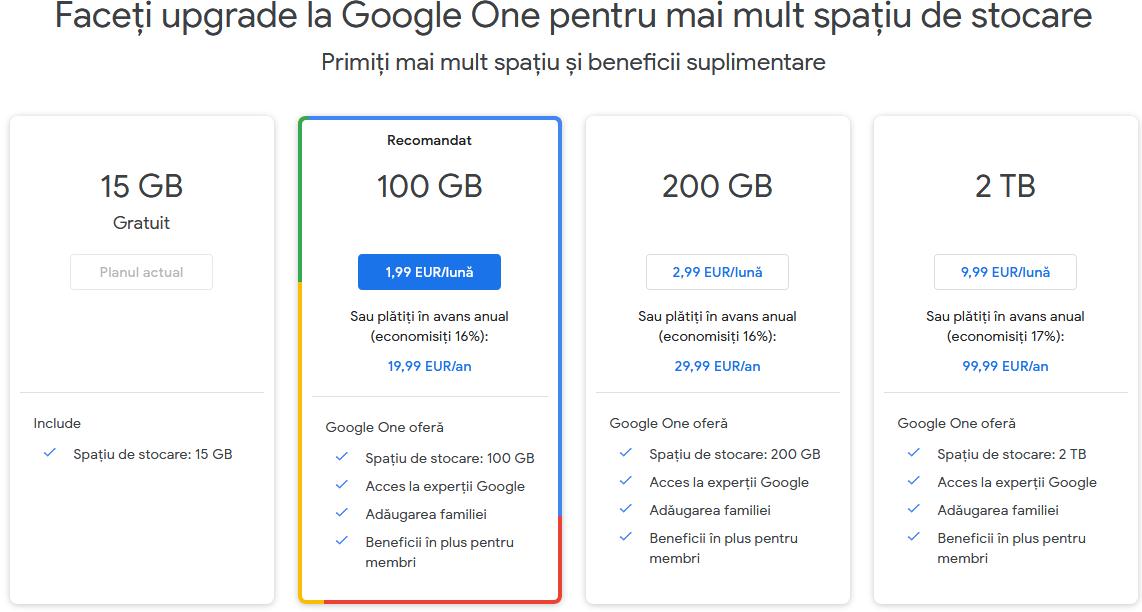
Dacă credeți că aceasta este soluția care se potrivește cel mai bine nevoilor voastre, tot ce trebuie să faceți este să descărcați aplicația Google Drive pe iPad sau iPhone, să o porniți și să apăsați butonul Conectați-vă, pentru a vă autentifica cu contul Google.
Acum, apăsați butonul +, din partea dreaptă jos și selectați opțiunea Încărcați, puteți încărca fotografiile și videoclipurile disponibile pe iPad sau iPhone. Dacă doriți să mutați documentele din iPad-ul vostru pe Google Drive, porniți aplicația File, selectați elementul iPad, localizați fișierul și faceți o apăsare lungă pe el, apoi alegeți opțiunea Mutare din meniul care se deschide, apăsați pe Google Drive și atingeți butonul Salvează.
Dropbox
Dropbox este un alt serviciu pentru stocarea documentelor online. Prin crearea unui cont gratuit, acesta oferă doar 2 GB de spațiu care poate fi mărit prin abonarea la unul dintre planurile oferite de serviciu.
După ce ați descărcat Dropbox pe iPad sau iPhone, lansați aplicația și apăsați butonul Sign Up pentru a vă accesa contul. Dacă nu aveți încă unul, selectați una dintre opțiunile disponibile: Sign in with Apple, pentru a crea un cont folosind ID-ul Apple, Sign in with Google, pentru a utiliza contul Google sau Sign In, pentru înregistrarea tradițională prin e-mail.
În acest moment, puteți începe să încărcați și să gestionați documentele voastre atât folosind aplicația Dropbox cât și folosind aplicația File.
Alte servicii de stocare în cloud
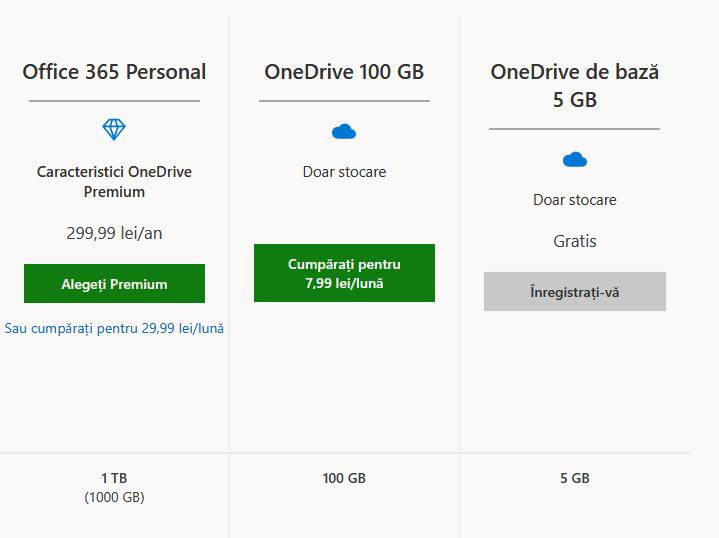
Pe lângă serviciile de stocare online pe care le-am menționat mai sus, trebuie să știți că există și alte servicii de stocare în cloud pe care le puteți folosi pentru a crește spațiul disponibil pe iPad sau iPhone. Iată câteva care ar putea fi potrivite pentru voi.
- OneDrive: este serviciul de stocare în cloud de la Microsoft. Planul gratuit oferă 5 GB spațiu de stocare, dar puteți activa un abonament Premium (începând de la 7,99 lei pe lună pentru 100 GB).
- MEGA: este un alt serviciu pentru stocarea fișierelor online. Prin crearea unui cont gratuit, oferă 50 GB spațiu, activând unul dintre planurile PRO este posibil să obțineți mult mai mult spațiu de stocare.
- Box: Acest serviciu de stocare în cloud oferă 10 GB spațiu gratuit, dar nu vă permite să încărcați fișiere peste 250 MB.
Dacă doriți să achiziționați un iPad, vă sfătuiesc să citiți un articol care vă poate fi de folos. Ce iPad să cumpăr (sfaturi utile).